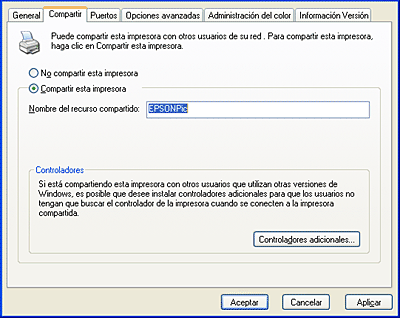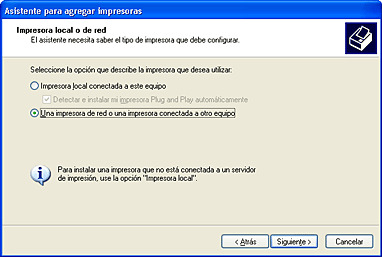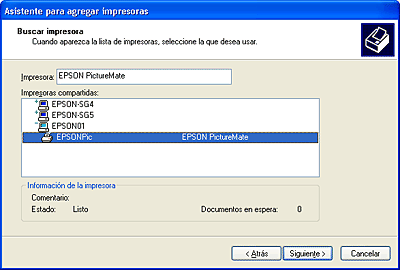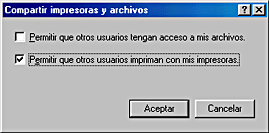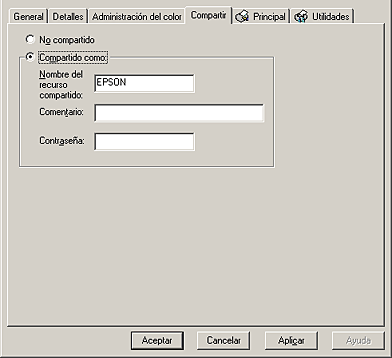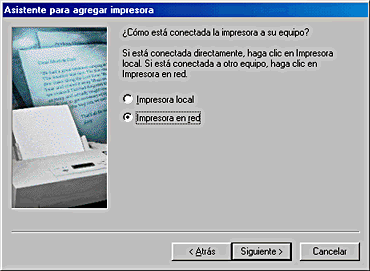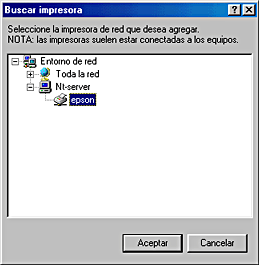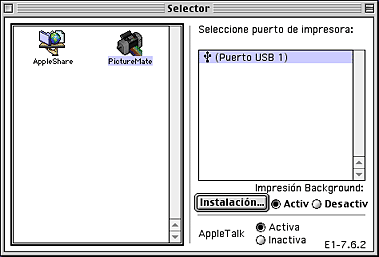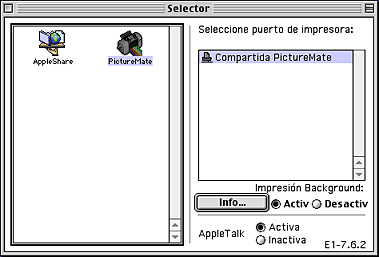Más información
Configurar su impresora en una red
 En Windows XP y 2000
En Windows XP y 2000
 En Windows Me y 98
En Windows Me y 98
 En Mac OS 9
En Mac OS 9
 En Mac OS X
En Mac OS X
En Windows XP y 2000
En esta sección, se explica cómo configurar su impresora para que puedan utilizarla el resto de los ordenadores de la red.
 |
Nota:
|
 | -
Esta sección está dirigida sólo a usuarios de redes pequeñas. Si usted está conectado a una red de gran tamaño y le gustaría compartir su impresora, consulte al administrador de su red.
|
|
 | -
Para instalar programas de software en Windows XP, es necesario iniciar sesión con una cuenta de administrador del equipo. No podrá instalar programas de software si ha iniciado sesión como usuario de cuenta limitada.
Después de instalar Windows XP, la cuenta de usuario se configura como una cuenta de administrador del equipo.
|
|
 | -
Para instalar programas de software en Windows 2000, es necesario iniciar sesión como usuario con privilegios administrativos (un usuario miembro del grupo Administradores).
|
|
 | -
Las figuras mostradas en la siguiente sección pertenecen a Windows 2000.
|
|
En primer lugar, configure la impresora como compartida en el ordenador conectado directamente a la impresora. A continuación, agregue la impresora a todos los ordenadores que van a acceder a ella a través de la red.
Configurar su impresora como impresora compartida
Si desea compartir una impresora con otros ordenadores a través de una red, siga los pasos descritos a continuación para configurar el ordenador conectado directamente a la impresora.
 |
Nota:
|
 | |
Las figuras mostradas en la siguiente sección pertenecen a Windows XP.
|
|
 |
En Windows XP: Haga clic en Inicio, Panel de control, y haga doble clic en Impresoras y faxes. (Si el Panel de control se encuentra en la vista Categoría, haga clic en Impresoras y otro hardware y a continuación en Impresoras y faxes.)
En Windows 2000: Haga clic en Inicio, seleccione Configuración, y haga clic en Impresoras.
|
 |
Con el botón secundario haga clic en el icono de su impresora, y seleccione Compartir.
|
 |
Seleccione Compartida como, y escriba un nombre para la impresora compartida.
|
 |  |
Nota:
|
 |  | |
No escriba espacios en blanco ni guiones en el nombre de la impresora.
|
|
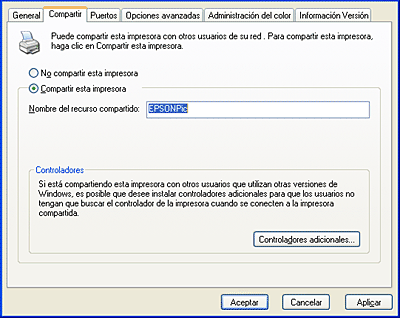
Si desea que Windows XP o 2000 descargue automáticamente los controladores de la impresora para los ordenadores que ejecuten versiones distintas de Windows, haga clic en Controladores adicionales y seleccione el entorno y los sistemas operativos de los otros ordenadores. Haga clic en Aceptar e inserte el CD del software de impresora en la unidad de CD-ROM.
 |
Si ha instalado controladores adicionales, haga clic en Aceptar o en Cerrar.
|
Acceder a la impresora a través de una red
Si desea utilizar su impresora desde otros ordenadores conectados a una red, primero debe agregar la impresora a cada uno de los ordenadores que van a tener acceso a ella. Siga los pasos descritos a continuación.
 |
Nota:
|
 |
En Windows XP: Haga clic en Inicio, Panel de control, y haga doble clic en Impresoras y faxes. (Si el Panel de control se encuentra en la vista Categoría, haga clic en Impresoras y otro hardware y a continuación en Impresoras y faxes.)
En Windows 2000: Haga clic en Inicio, seleccione Configuración, y haga clic en Impresoras.
|
 |
Haga doble clic en el icono Agregar impresora. Aparecerá el Asistente para agregar impresora.
|
 |
Haga clic en Siguiente.
|
 |
Seleccione Impresora en red y haga clic en Siguiente.
|
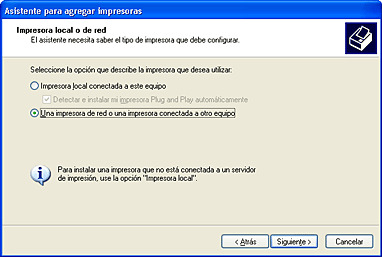
 |
En la siguiente pantalla, haga clic en Siguiente.
|
 |
Haga doble clic en el icono del ordenador que está directamente conectado a la impresora. A continuación, haga clic en el icono de la impresora que desee instalar.
|
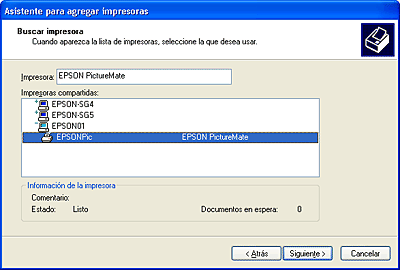
 |
Haga clic en Siguiente y siga las instrucciones que aparezcan en la pantalla.
|
 |
Nota:
|
 | -
Dependiendo del sistema operativo y de la configuración del ordenador al que está conectada la impresora, es posible que el Asistente para agregar impresora le pida que instale el controlador de la impresora desde el CD-ROM del software de la impresora. En ese caso, haga clic en el botón Utilizar disco y siga las instrucciones que aparezcan en la pantalla.
|
|
 | -
Para poder supervisar el estado de una impresora compartida, EPSON Status Monitor 3 debe estar instalado en todos los ordenadores. EPSON Status Monitor 3 se instala automáticamente al instalar el software de la impresora por primera vez.
|
|

[Arriba]
En Windows Me y 98
En esta sección, se explica cómo configurar su impresora para que puedan utilizarla el resto de los ordenadores de la red.
En primer lugar, configure la impresora como compartida en el ordenador conectado directamente a la impresora. A continuación, instale el software de la impresora en todos los ordenadores que accederán a la impresora a través de la red.
 |
Nota:
|
 | |
En esta sección, se describe cómo compartir su impresora en una red. Si desea conectar la impresora directamente a una red sin configurarla como impresora compartida, consulte al administrador de la red.
|
|
Configurar su impresora como impresora compartida
Si desea compartir una impresora con otros ordenadores a través de una red, siga los pasos descritos a continuación para configurar el ordenador conectado directamente a la impresora.
 |
Haga clic en Inicio, seleccione Configuración, y haga clic en Panel de control.
|
 |
Haga doble clic en el icono Red.
|
 |
Haga clic en Compartir impresoras y archivos.
|
 |
Seleccione la casilla de verificación Permitir que otros usuarios impriman con mis impresoras y haga clic en Aceptar.
|
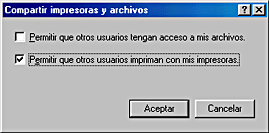
 |
En el cuadro de diálogo Red, haga clic en Aceptar.
|
 |
En el Panel de control, haga doble clic en el icono Impresoras.
|
 |  |
Nota:
|
 |  | -
Si aparece un cuadro de diálogo solicitando que inserte el CD-ROM de Windows Me o 98, introdúzcalo en la unidad de CD-ROM y siga las instrucciones que aparezcan en la pantalla.
|
|
 |  | -
Si aparece un cuadro de diálogo solicitando que reinicie el sistema, hágalo. A continuación, abra la carpeta Impresoras y continúe con el paso 7.
|
|
 |
Seleccione el icono de su impresora en la carpeta Impresoras y haga clic en la opción Compartir del menú Archivo.
|
 |
Seleccione Compartida como, escriba los datos exigidos de la impresora y haga clic en Aceptar.
|
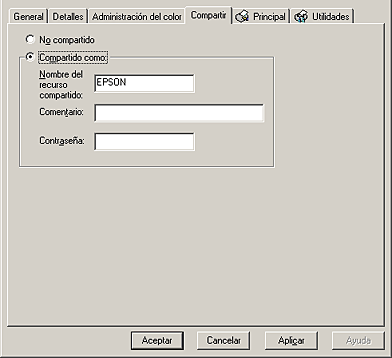
Acceder a la impresora a través de una red
Si desea utilizar su impresora desde otros ordenadores conectados a una red, primero agregue la impresora a cada uno de los ordenadores que van a tener acceso a ella. Siga los pasos descritos a continuación.
 |
Nota:
|
 |
Haga clic en Inicio, seleccione Configuración y haga clic en Impresoras.
|
 |
Haga doble clic en el icono Agregar impresora. Aparecerá el Asistente para agregar impresora.
|
 |
Haga clic en Siguiente.
|
 |
Seleccione Impresora en red y haga clic en Siguiente.
|
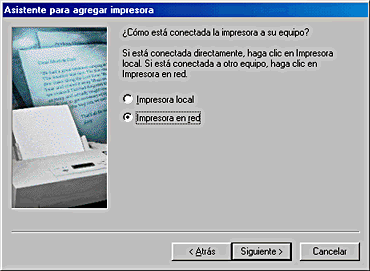
 |
En la siguiente pantalla, haga clic en Examinar.
|
 |
Haga doble clic en el icono del ordenador que está directamente conectado a la impresora. A continuación, haga clic en el icono de la impresora que desee instalar.
|
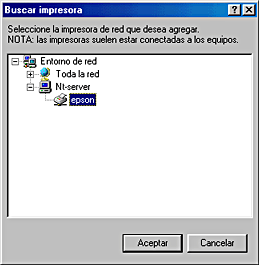
 |
Haga clic en Aceptar y siga las instrucciones que aparezcan en la pantalla.
|
 |  |
Nota:
|
 |  | |
Para poder supervisar el estado de una impresora compartida, EPSON Status Monitor 3 debe estar instalado en todos los ordenadores. EPSON Status Monitor 3 se instala automáticamente al instalar el software de la impresora por primera vez.
|
|

[Arriba]
En Mac OS 9
En esta sección, se explica cómo configurar su impresora para poder utilizarla en una red AppleTalk. Cuando se configura la impresora como compartida, la impresora local está conectada a una red y otros ordenadores pueden utilizarla.
En primer lugar, configure la impresora como compartida en el ordenador conectado directamente a la impresora. A continuación, especifique la ruta de acceso por red desde cada ordenador a la impresora e instale el software de la impresora en estos ordenadores.
Configurar su impresora como impresora compartida
Si desea compartir una impresora con otros ordenadores a través de una red AppleTalk, siga los pasos descritos a continuación para configurar el ordenador conectado directamente a la impresora.
 |
Active la impresora.
|
 |
Elija Selector en el menú Apple, haga clic en el icono de su impresora y seleccione el puerto al que está conectada la impresora.
|
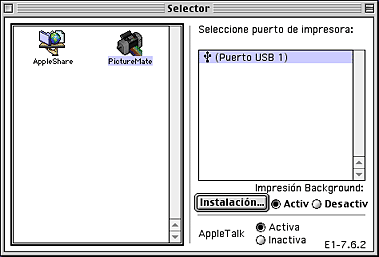
 |
Haga clic en el botón Instalación. Se abrirá el cuadro de diálogo Impresora compartida.
|

 |
Marque la casilla de verificación Compartir impresora y escriba el nombre de la impresora y la contraseña.
|
 |
Haga clic en OK. En la lista de puertos del Selector aparecerá el nombre de la impresora compartida.
|
 |
Cierre el Selector.
|
Acceder a la impresora a través de una red
Si desea acceder a su impresora desde otros ordenadores conectados a la red, siga los pasos descritos en esta sección en cada uno de los ordenadores que tendrán acceso a la impresora.
 |
Active la impresora.
|
 |
Instale el software de la impresora a partir del CD-ROM del software de la impresora.
|
 |
Elija la opción Selector del menú Apple. Haga clic en el icono de impresora adecuado y seleccione el puerto de impresora que desee utilizar en la lista Seleccione un puerto de impresora.
|
 |  |
Nota:
|
 |  | |
Sólo están disponibles las impresoras conectadas a su zona AppleTalk actual.
|
|
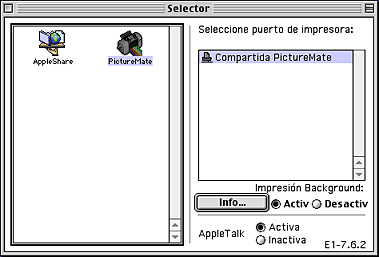
En el siguiente cuadro de diálogo que aparezca, introduzca la contraseña para la impresora y haga clic en OK.

 |
Seleccione el botón de Impresión background correspondiente para activar o desactivar la impresión background.
|
 |
Cierre el Selector.
|

[Arriba]
En Mac OS X
Utilice el ajuste Compartir impresora, una función estándar de Mac OS X 10.2 y posteriores. Esta función no está disponible en Mac OS X 10.1. Consulte la documentación del sistema operativo para obtener más información.

[Arriba]
 En Windows XP y 2000
En Windows XP y 2000 En Windows Me y 98
En Windows Me y 98 En Mac OS 9
En Mac OS 9 En Mac OS X
En Mac OS XEn Windows XP y 2000
En Windows Me y 98
En Mac OS 9
En Mac OS X